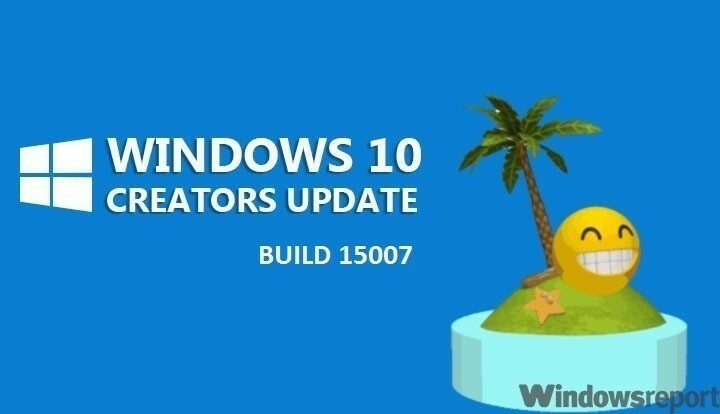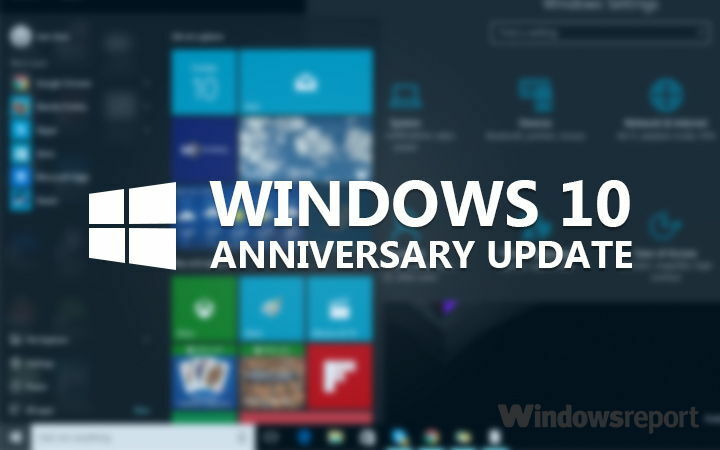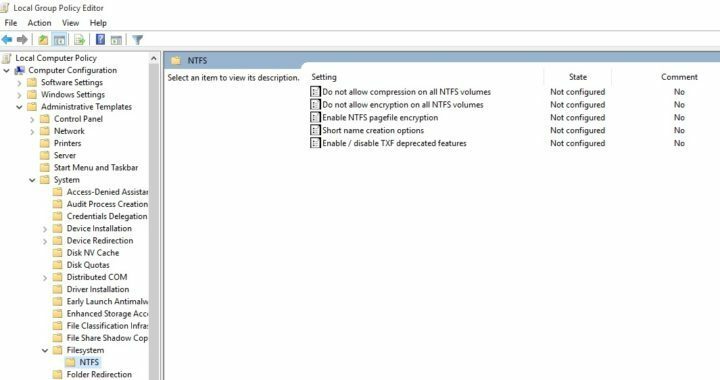
Este software irá reparar erros comuns de computador, protegê-lo contra perda de arquivos, malware, falha de hardware e otimizar seu PC para desempenho máximo. Corrija problemas do PC e remova vírus agora em 3 etapas fáceis:
- Baixar Restoro PC Repair Tool que vem com tecnologias patenteadas (patente disponível aqui).
- Clique Inicia escaneamento para encontrar problemas do Windows que podem estar causando problemas no PC.
- Clique Reparar tudo para corrigir problemas que afetam a segurança e o desempenho do seu computador
- Restoro foi baixado por 0 leitores este mês.
O sistema de arquivos do Windows impõe limites quando se trata de nomes de arquivos: existem restrições quanto ao tipo de caracteres que você pode usar e quanto tempo os caminhos podem ter. O comprimento máximo do caminho atual é de 260 caracteres, mas parece que a Microsoft mudou isso em seu Windows 10 compilação 14352.
Mais precisamente, os usuários podem recorrer a um hack do registro para remover o limite de 260 caracteres em extensões de caminho. Este recurso não funcionará para todos os aplicativos, mas isso poderá ser corrigido em breve, quando a Microsoft lançar o
Atualização de aniversário. A Microsoft explica o processo de habilitação desse recurso:Habilitar caminhos longos de NTFS permitirá que aplicativos win32 manifestos e aplicativos da Windows Store acessem caminhos além do limite normal de 260 caracteres por nó. Ativar esta configuração fará com que os caminhos longos sejam acessíveis dentro do processo.
A remoção do limite de 260 caracteres é muito útil, especialmente para empresas. Quando os engenheiros fazem uma migração de site, geralmente não conseguem copiar tudo simplesmente porque certos caminhos são muito longos.
Existem duas maneiras de habilitar caminhos de caracteres longos no Windows 10: use o Editor de Política de Grupo ou editar o registro.
Como habilitar caminhos longos no Editor de Política de Grupo:
- Digite gpedit.msc> selecione o Editor de Política de Grupo
- Vá para> Política do computador local> Configuração do computador> Modelos administrativos> Sistema> Sistema de arquivos> NTFS.
- Clique duas vezes em Ativar caminhos longos NTFS
- Defina-o como habilitado> clique em OK.
Como habilitar caminhos longos usando o registro:
- Digite regedit.exe e clique em Executar Comando
- Acesse: HKEY_CURRENT_USER \ SOFTWARE \ Microsoft \ Windows \ CurrentVersion \ Group Policy Objects \ {48981759-12F2-42A6-A048
- 028B3973495F} Máquina \ Sistema \ CurrentControlSet \ Políticas
- Se a chave LongPathsEnabled existir> selecione-a.
- Se a chave LongPathsEnabled não existir> clique com o botão direito em Políticas> selecione Novo> selecione Valor Dword (32 bits).
- Nomeie-o LongPathsEnabled.
- Para ativar esse recurso, defina o valor como 1.
Se você alguma vez encontrar uma mensagem de erro informando que o caminho da pasta contém caracteres inválidos, você pode usar nosso guia passo a passo para resolver este problema.
HISTÓRIAS RELACIONADAS QUE VOCÊ PRECISA VERIFICAR:
- Como editar arquivos de registro no Windows 10 Mobile
- Os limpadores de registro do Windows 10 são desnecessários, afirma a Microsoft
- Cinco principais ferramentas para monitorar alterações de registro no Windows
- Como alterar a localização dos arquivos de programas no Windows 8, 10
 Ainda está tendo problemas?Corrija-os com esta ferramenta:
Ainda está tendo problemas?Corrija-os com esta ferramenta:
- Baixe esta ferramenta de reparo de PC classificado como Ótimo no TrustPilot.com (o download começa nesta página).
- Clique Inicia escaneamento para encontrar problemas do Windows que podem estar causando problemas no PC.
- Clique Reparar tudo para corrigir problemas com tecnologias patenteadas (Desconto exclusivo para nossos leitores).
Restoro foi baixado por 0 leitores este mês.